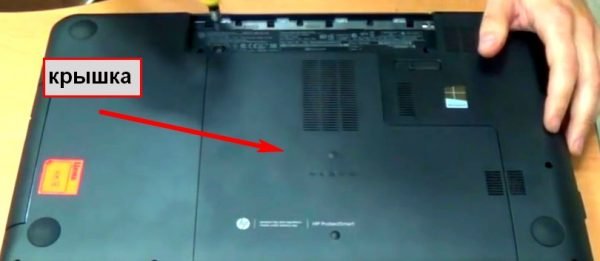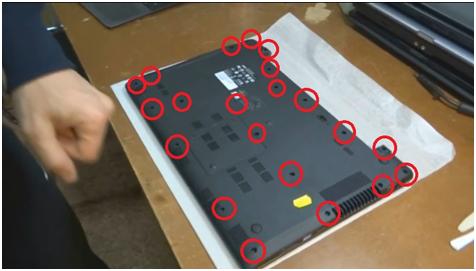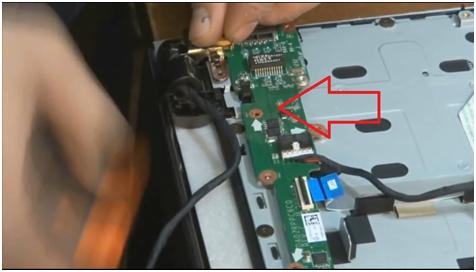Acer nitro 5 разбор клавиатуры
Обновлено: 06.07.2024
Клавиатура – это самый используемый элемент всего компьютера. Она постоянно находится в работе, а потому раньше других компонентов ноутбука приходит в негодность. Часто причиной поломки становится не постоянное воздействие человеческих рук, а загрязнения. Чтобы клавиатура ноутбука работала дольше, нужно выяснить, как почистить клавиатуру ноутбука в домашних условиях . Так вы сэкономите деньги, ведь замена клавиатуры на ноутбуке – удовольствие не из дешевых.
Способы очистить клавиатуру
Ноутбук , в отличие от персонального компьютера, имеет встроенную несъемную клавиатуру, которую невозможно заменить в домашних условиях без технических навыков. Более того, клавиатура ноутбука тесно контактирует с электронной начинкой девайса.
Получается, что если вы прольете сладкий чай на клавиатуру компьютера, то заменить потребуется только клавиатуру (конечно, если ваш экземпляр не защищен от влаги и пыли). В случае с ноутбуком последствия могут быть самыми разными:
- Нарушение работы вентиляционных систем
- Выход из строя электронных компонентов
- Залипание клавиш клавиатуры
Получается, что клавиатура ноутбука – крайне уязвимое место, на которое нельзя ничего проливать и нельзя засорять. Регулярно поддерживайте клавиатуру в чистоте, для этого нужно четко понимать, как самостоятельно почистить клавиатуру на ноутбуке.
Уровень загрязнения клавиатуры
Загрязнения бывают разными, методика очистки зависит от того, насколько бережно вы относитесь к своей технике и как часто вы ее очищаете.
- Легкие загрязнения . Возникают по причине частого контакта пальцев с клавишами. Очищается просто, если между клавишами не скопилась пыль, грязь и остатки еды. Достаточно протереть поверхность клавиш влажной салфеткой для техники или просто влажной чистой тряпкой
- Мусор между клавишами . Проблема возникает, когда одна или несколько клавиш перестают нормально продавливаться под воздействием пальцев. Поскольку клавиши на ноутбуке стоят обычно близко друг к другу, потребуется кропотливая работа для извлечения загрязнений
- Пролитая жидкость . Нередко клавиатуры и ноутбуки «умирают» от этого. Еще хуже. Когда жидкость оказалось сладкой. Даже если компьютер получится спасти экстренными методами, то от залипания клавиш избавиться будет очень трудно
Простая чистка поверхности
Самый простой и быстрый метод очистки легких загрязнений. Можно применять для профилактики. Для процедуры нам потребуется салфетка без ворсинок и любая чистящая жидкость, не разъедающая пластик. Если есть возможность, то купите специальное чистящее средство для техники. Также подойдут специальные влажные салфетки для техники. Между кнопками очищайте кончиком салфетки или ватными палочками.
Перед очисткой
- Выключите компьютер и достаньте аккумулятор
- Смочите сухую салфетку очистителем (или возьмите уже готовую влажную салфетку)
- Протрите поверхность клавиатуры, стараясь не пропускать жидкость в щели между кнопками
- Протрите клавиатуру сухим полотенцем
- Оставьте компьютер выключенным еще в течение 40 минут
Внимание! Ни в коем случае не протирайте поверхность жидкостями, содержащими этиловый спирт, так как он разъедает краску
Старайтесь такую процедуру взять за правило, тогда вам не потребуется прибегать к более сложным методам, клавиатура ноутбука всегда будет содержаться в допустимой чистоте.
Глубокая агрессивная очистка
Если в клавиатуру попало много грязи, то работать на ней физически невозможно: кнопки западают, некоторые клавиши не нажимаются. Что делать?
- Для начала вам потребуется кисть с длинным ворсом. С помощью нее вам нужно тщательно прочистить щели между кнопок. Разумеется, сначала кнопки надо почистить методом, о котором мы говорили ранее.
- Далее нужно воздухом выдуть из клавиатуры пыль и грязь. Для этого воспользуйтесь обычным бытовым феном с функцией холодного воздуха. Сильный напор должен заставить грязь выйти через клавиатуру наружу
- Если фен не помог, можно попытать счастье и почистить баллончиком, наполненным сжатым воздухом.
Если после данных процедур вы не довольны результатами, то придется идти на очень рискованный шаг – разбор и мойка клавиатуры.
Для того, чтобы не повредить ее, поищите в интернете инструкции от профессионалов, как снять клавиатуру у ноутбука вашей модели. Обычно, в этом процессе есть подводные камни, которые рядовой пользователь может пропустить и сломать себе устройство окончательно.
Самый частый метод крепления клавиатуры к корпусу – это защелки. Снимать их нужно миниатюрной отверткой. Как только все видимые болты откручены. Нужно аккуратно вытащить клавиатуру из корпуса устройства, но не до конца. Остается еще небольшой шлейф, который связывает материнскую плату и текстовый набор. Как только шлейф отсоединен, можно начать разбирать клавиатуру.
Важно! Сделайте несколько четких фотографий расположения кнопок на клавиатуре. После того, как вы вытащите кнопки, будет очень сложно вернуть их на нужное место без образца.
Процесс очищения кнопок
Перед тем, как приступить к очищению, нужно снять каждую кнопку. Старайтесь не торопиться, любой неаккуратный шаг может привести к тому, что ваша клавиатура лишиться одной или нескольких кнопок. А мы знаем, что лишних кнопок не бывает!
Это был самый сложный и потенциально ломкий способ очистки клавиатуры, но самый действенный. После него она должна работать, будто только с завода. Если после всех проделанных процедур ваша клавиатура не радует вас четкой и быстрой работой, значит, проблема заключалась в технической поломке, клавиатуру нужно будет заменить.
Профилактика ноутбука от грязи
Казалось бы, нет ничего проще, чем поддерживать чистоту своего ноутбука. А нет, существуют моменты, о которых пользователь ноутбука даже не догадывается.
- Не носите ноутбук с собой в ванну, влага попадает внутрь клавиатуры, скрепляет крупицы пыли. Потом вода высыхает, а комки грязи остаются и мешают работе клавиатуры.
- Ноутбук – это портативное устройство. Возите свой компьютер всегда в чехле, тогда грязь для клавиатуры практически не страшна
- Для ноутбуков важно периодически работать. Если вы пользуетесь своим девайсом раз в месяц, то спасибо он вам не скажет. Пыль оседает на корпусе и внутри устройства, а вентиляторы в выключенном состоянии не работают.
- Не оставляйте ваше устройство рядом с цветами и другими растениями надолго. Цветочная пыльца имеет свойство осыпаться и попадать в щели между кнопками.
- Не ешьте рядом с клавиатурой. Эту рекомендацию сложно выполнить, конечно, кто не любит поесть во время работы или просмотра фильма? Постарайтесь хотя бы отодвигать ноутбук на достаточное расстояние, чтобы не накрошить на него продуктами питания или напитками.
Эти рекомендации должны помочь вам больше никогда не интересоваться вопросом «как почистить клавиатуру ноутбука в домашних условиях». На самом деле достаточно бережного отношения к своей технике, чтобы она долго и благополучно служила.
Если вы боитесь прочищать компьютер самостоятельно, можете обратиться к специалисту, который с гарантией вам проведет всю необходимую работу, пока вы будете пить чай и листать социальные сети.
Теперь вы знаете, как почистить клавиатуру ноутбука в домашних условиях, удачи! Пишите ваши комментарии!

Если вы пролили на клавиатуру какую-либо жидкость, и она отказалась функционировать, не отчаивайтесь, почистить её не очень сложно. Главное — набраться терпения и выделить время. После высыхания клавиатура снова заработала? Чистить её всё равно надо, иначе маленькая проблема отразится на важных элементах ноутбука. И тогда уборкой грязи уже не отделаетесь.
Почему нужно проводить чистку
С клавиатурой пользователь контактирует постоянно во время работы за ноутбуком. Но многие люди не думают о том, что её нужно чистить. Ведь снаружи мусор почти не видно. При активном пользовании можно протирать устройство через 10–15 дней, тогда она будет выглядеть, как новая. Но через год надо проводить генеральную чистку. За такой срок под кнопками накапливается не только пыль, но также волосы и крошки. А вместе с ними вредные для здоровья микробы.

Под клавишами скапливается много мусора
Чай, кофе и другие напитки, попавшие на клавиатуру, опасны для всего ноутбука. Если сейчас компьютер нормально работает без очистки, то спустя некоторое время, например, пару месяцев, его можно будет выбросить. Почему? Жидкость проникает через клавиатуру внутрь корпуса, попадая на материнскую плату и контакты, которые замкнутся или окислятся. В результате пострадает не только плата, но и жёсткий диск, процессор и другие компоненты. Скопление пыли на токопроводящих элементах тоже приводит к короткому замыканию. От избытка грязи и попадания сладких напитков клавиши начинают залипать.

Жидкость проникает между клавишами и может повредить электронику в корпусе
Разбираем клавиатуру ноутбука
Самый результативный вариант очистки клавиатуры — это снять её с ноутбука, разобрать и обработать каждую деталь. Такой способ эффективен, но занимает много времени и внимания. А если ещё и неправильно собрать устройство, то придётся нести ноутбук в сервисный центр. Поэтому такой вариант подходит не всем, и часто его применять нерационально. Только в экстренных случаях, через длительный промежуток времени или когда клавиши залипают. Если вы не проливали жидкость на клавиатуру, то отсоединять её от корпуса ноутбука не имеет смысла. Достаточно снять кнопки.
Чистка клавиатуры для разных моделей ноутбуков не отличается. Но способы извлечения устройства из корпуса разные.
- Отключите ноутбук от сети. Извлеките аккумулятор.
- Ноутбуки ASUS:
- На дальней стороне клавиатуры пять защёлок. Возьмите плоскую отвёртку или пластиковую карточку. Подденьте клавиатуру и потяните вверх. Проделайте это для всех креплений.
![Крепления ASUS]()
Пластиковой карточкой поддевается клавиатура
![Шлейф ASUS]()
Шлейф соединяет клавиатуру с платой
![Защёлки ACER]()
Защёлки ACER задвигаются в корпус
![Отсоединение шлейфа пинцетом]()
Пинцетом отодвигается зажим
![Нижняя крышка HP]()
Крышку нужно снять
![Болты крепления клавиатуры HP]()
Нужно открутить два болта
Нужно подковырнуть клавиатуру
![Отоединение шлейфа лопаткой]()
Фиксатор надо поднять
![Болты крепления клавиатуры Lenovo]()
У Lenovo три болта держат клавиатуру
УSamsung дваболта держат клавиатуру
![Снятие клавиатуры Samsung]()
Защёлки задвигаются, а клавиатура поднимается
![Планка на клавиатуре Toshiba]()
Под планкой находятся болты крепления клавиатуры
Кнопки у всех моделей снимаются одинаково.
-
Подденьте клавишу снизу по центру и проведите отвёрткой вдоль края влево и вправо. Если клавиша не снимется, то же проделайте с противоположным краем.
![Извлечение маленькой клавиши]()
Клавиша снимается с передней грани
![Устройство большой клавиши пробела]()
Крепления сбоку и спереди
Видео: как снять большие и маленькие кнопки клавиатуры ноутбука
Разные способы чистки клавиатуры в домашних условиях
Клавиатуру можно чистить поверхностно и глубоко. Чем чаще вы будете проводить первый способ, тем реже вам понадобится второй. Просто пыль можно убирать сухой салфеткой хоть каждый день.
Поверхностная или стандартная
Стандартная чистка клавиатуры — это профилактический вариант. Выполняется часто: через две — три недели. В зависимости от интенсивности работы.
- Щёточкой пройдитесь между клавишами.
- Пылесосом удалите мусор. Есть специальные пылесосы с usb-разъёмом.
![Специальный пылесос поможет почистить клавиатура]()
Пылесос высасывает пыль между клавишами
![Вытирание пыли салфеткой]()
Салфетка используется для поверхностной чистки
Глубокая чистка
Перед началом работы сделайте снимок клавиатуры, чтобы поставить клавиши на свои места.
- Снимите кнопки.
- Очистите крепления. Для этого воспользуйтесь резиновой грушей или феном. Воздух должен быть холодным. Если мусора очень много, то лучше пропылесосить. Протрите стыки влажной ветошью или специальной салфеткой.
![Клавиатура без кнопок]()
Большое количество мусора лучше пылесосить
![Мойка клавиш]()
Снятые клавиши помещают в ёмкость с мыльной водой
С помощью геля
Когда кисточка не помогает убрать пыль с кнопок, на помощь может прийти очиститель Лизун. Он обладает липкими и тягучими свойствами, хорошо расползается по клавишам и между ними. Лизуном можно убрать не только пыль, но и крупные крошки. Его нужно хорошо размять и распределить по клавиатуре. Потом взять за край и снять.
![Гель Лизун для очистки клавиатуры]()
Лизун принимает форму клавиш и проникает глубоко между ними
Чистка сжатым воздухом
Продаются баллончики с сильно сжатым воздухом. Ими очень удобно продувать узкие пространства под кнопками, потому что они имеют насадку в виде трубочки.
![Баллон с воздухом для клавиатуры]()
Узкая длинная насадка в виде трубки выдувает пыль из-под клавиш
Как ухаживать за клавиатурой
Чтобы устройство работало хорошо, и профилактическая чистка была результативной, нужно выполнять не только советы по уходу, но и соблюдать некоторые правила поведения при работе за ноутбуком:
- не ешьте и не пейте рядом с ноутбуком — траектория выплеснутого напитка непредсказуема;
- не ставьте рядом с устройством ёмкости с водой, например, вазу с цветами;
- перед работой мойте руки с мылом, чтобы кнопки не пачкались;
- не бейте по клавишам — сильное нажатие на кнопки не влияет на скорость печати, а клавиатура может выйти из строя.
Теперь о правилах ухода за клавиатурой:
- раз в две недели проводите профилактическую чистку:
- смочите тряпочку изопропиловым разбавленным спиртом и протрите клавиатуру. Спирт уберёт не только пыль с поверхности кнопок, но и жир. Можно использовать специальные салфетки;
- пылесосьте клавиатуру специальным или обычным пылесосом. Второй мощнее вытягивает мусор;
Отзывы
Лизун для чистки клавиатуры
![Лизун для чистки]()
Лизун хорошо распределяется по клавиатуре
Пылесос
![Мини пылесос]()
Пылесос подключается к usb-разъёму
Влажные салфетки
![Салфетки для клавиатуры]()
Удаляют пыль без разводов
Грязная клавиатура может надолго парализовать работу вашего ноутбука. Поэтому своевременно проводите её профилактическое обслуживание. А при попадании жидкости внутрь делайте глубокую очистку.
Подписаться на наш канал в Яндекс.Дзен![Яндекс.Дзен]()
Сегодня проведем обзор разбора ноутбука Acer Aspire V5-551 серии.
Есть аппараты Acer также серии V5 у которых снимается клавиатура как при обычном разборе, у это аппарата клавиатура встроена для ее снятия нужно будет начинать разбор с нижней крышки.
На данном аппарате мы будем менять клавиатуру, не работает только одна клавиша.
Клавиатура меняется у него в сборе, называется топкейс.
Первым делом при разборе любого ноутбука во избежание короткого замыкания снимается аккумуляторная батарея.![]()
Далее откручиваем все корпусные винтики на нижней панели ноутбука.
Все винты держащие крышку убираем в сторону.
Вытягиваем и убираем оптический привод.![]()
Откручиваем два винта держащие крышку лючка памяти.![]()
Поддев с краю тоненьким скальпелем открываем крышку.
Отсоединяем разъем динамиков находящийся под крышкой.![]()
Приподнимаем и убираем нижнюю крышку ноутбука.![]()
Далее отключаем все видимые разъемы.![]()
Извлекаем жесткий диск, приподняв вверх, он не прикручен.![]()
Отсоединяем подсветку и дисплей.![]()
Снимаем радиатор с охлаждением.![]()
Для этого послабляя, откручиваем все винты держащие систему охлаждения.
Отсоединяем шлейф вентилятора.
После этого приподнимаем и убираем систему охлаждения.
Открываем ноутбук на 90 градусов и ложем клавиатурой на стол.![]()
Откручиваем и снимаем плату, ее держат три винта.
Придерживая плату, откручиваем винты держащие плату VGA-выхода, отсоединяем разъем.![]()
Убираем плату VGA.
Далее откручиваем матрицу, не забывая ее придерживать.
Снимаем и убираем матрицу, четыре винта держащие матрицу ложем отдельно.
Для того чтобы снять клавиатуру откручиваем все винтики.![]()
Отсоединяем шлейф.
Отсоединяем экранирующую часть от тачпада.![]()
![Проблема с клавиатурой Acer Nitro 5 Клавиатура, Ноутбук]()
Добрый день в августе этого года купил ноутбук Acer Nitro 5, нареканий по работе не было от слова совсем, но последние несколько дней начались проблемы в работе клавиатуры, а точнее периодически переcтают работать некоторые клавиши, а точнее "y" "d" "4" "f4" "f5". Возможо кто-то сталкивался с подобной проблемой. клавиатура чистая, водой не заливал.
Компьютер это просто
602 поста 2.7K подписчик
Правила сообщества
Уважать мнение других
Не переходить на личности, даже при споре, "Что лучше Intel или AMD".
Матерится, выражая эмоции можно, но опять же, не в адрес оппонента или собеседника.
Отдельно для "свидетелей LINUX": Вам здесь рады, но и к Вам пожелание быть проще и понятней.
Не вводить в заблуждение заведомо неверными и вредными советами, даже в шутку. Если же пошутить хочется, помечайте это в комментарии, добавив слово "шутка", или другим понятным словом, что бы в дальнейшем данный комментарий не воспринимался серьезно.
В публикуемом посте настоятельно рекомендуется указывать конфигурацию ПК (ноутбука) и операционную систему. А также марки и модели комплектующих.
Указывайте теги "Компьютер" "Ноутбук" "Программное обеспечение" "сборка компьютера" "Операционная система" "Драйвер" "Комплектующие".
Сегодня последний день гарантии и перестали работать клавиши Win и AppsKey
У кого была такая же проблема? Как решали?
Точно такая же проблема. Несколько букв и точка нажимаются только с усилием и то через раз. Также на этом ноуте отходят зоны подсветки клавыЕсли ноутбук новый и на гарантии, то несём его в магазин и пусть там разбираются. Это единственный правильный вариант решения проблемы пусть и кажется, что самый капитанский.
Хотя можно попробовать загрузиться с флешки и попробовать клаву там - может какая-нибудь внешняя программа наводит костыли.
В данном случае проблема с гнездом соединения шлейфа клавиатуры к плате- конец шлейфа небольшая плата рядом с батареей, которая установлена, так что она изогнута и это вытаскивает контакты из гнезда ( там замки слабые), особенно если ноутбук часто переносить в рюкзаке. Временное решение такой проблемы- открутить и снять защитную крышку (дно ноута) воткнуть контакты обратно зажать замок, вернуть дно. Осторожно! Вентрешетка сзади ноута -часть крышки, замки крышки присоединяются к красной вставке.
Проблему решили? У меня проблема печатает одну букву без конца, пока не нажмёшь другую букву и так без конца. Отнес по гарантии она у них работает, сегодня опят такая ерунда.
Урок на будущее: если подавляющее число геймеров мира считают ноутбуки Acer и HP геморойным говном - это не значит, что они не разобрались в вопросе)
Серьёзные игрики рынка только Asus и MSI - остальные "чтобы было".Проблему решили? У меня похожая, тоже порядка 6 клавиш не работают, и некоторые дублируются на жмёшь z а вводится q
Если бук еще на гарантии, то постарайся поменять его на что-то другое, Acer'ы самые ненадежные буки из всех возможных.
о последние несколько дней начались проблемы в работе клавиатуры
от слова пиздец?
Есть такая проблема на этих клавах, резинки на контактных площадках плохого качества, можешь найти донора и поменять их, или купить новую клавиатуру, у самого была такая проблема". в августе этого года. " В будущем живете? :3
У меня Nitro 5 515-51-AN55P9 как год уже. Полет отличный.
Правда по собственной глупости забывал отключать во время игор тачпад. Задевая его получалось, что персонаж туда-сюда дергался.
Возможно нужно осмотреть клавиши на наличие хода нажатия и примыкания к резиновой херне, идущая к матери. Как часто бывает с колесом мыши (расшатался пазик, в который входит колесико\ослабился крепеж).
Но я так понимаю, что ноут на гарантии и лучше пойти по гарантии в сервисник.
кометарий для миусо
![]()
Не рабочие кнопочки
Читайте также: